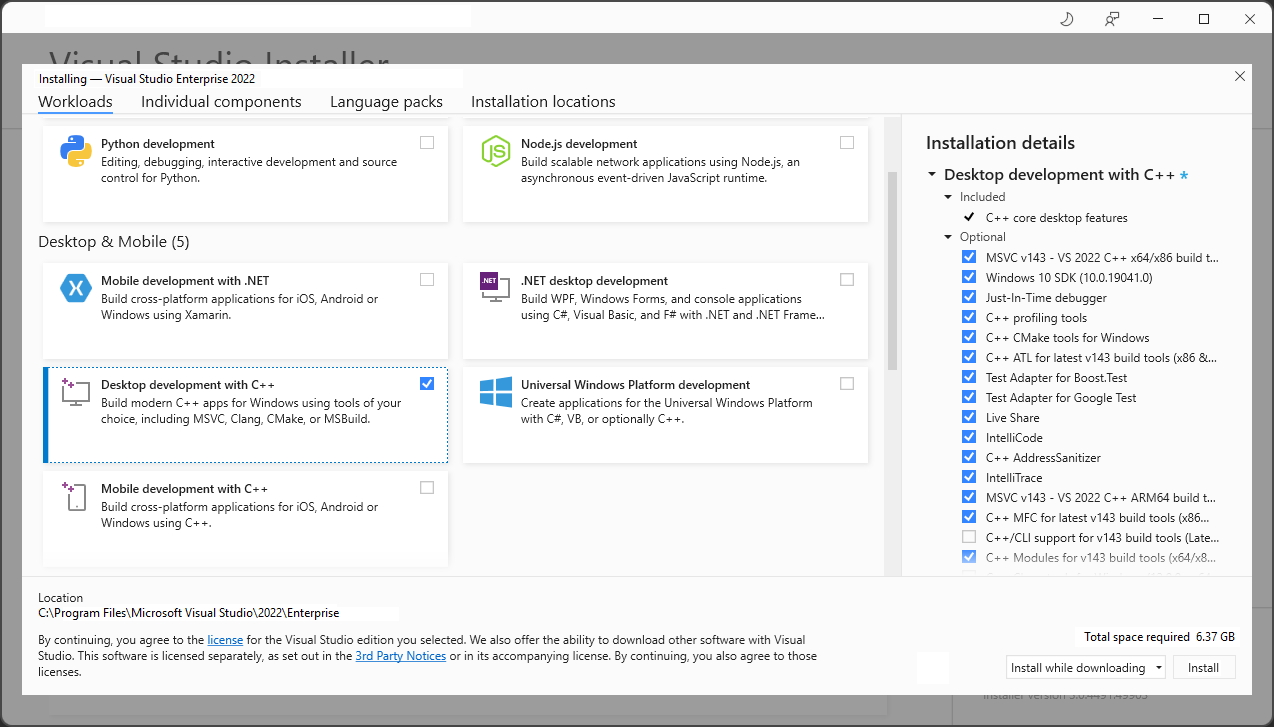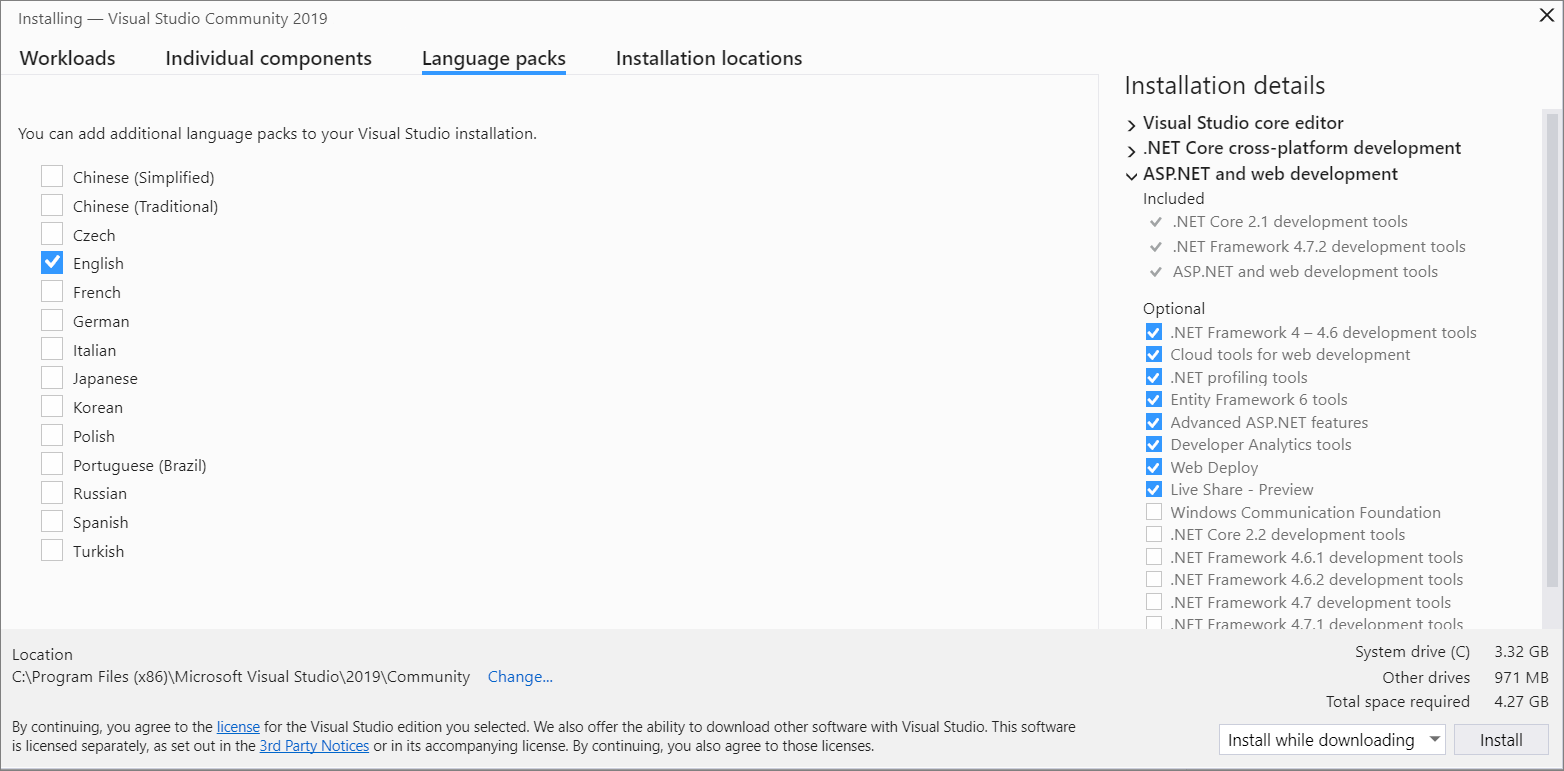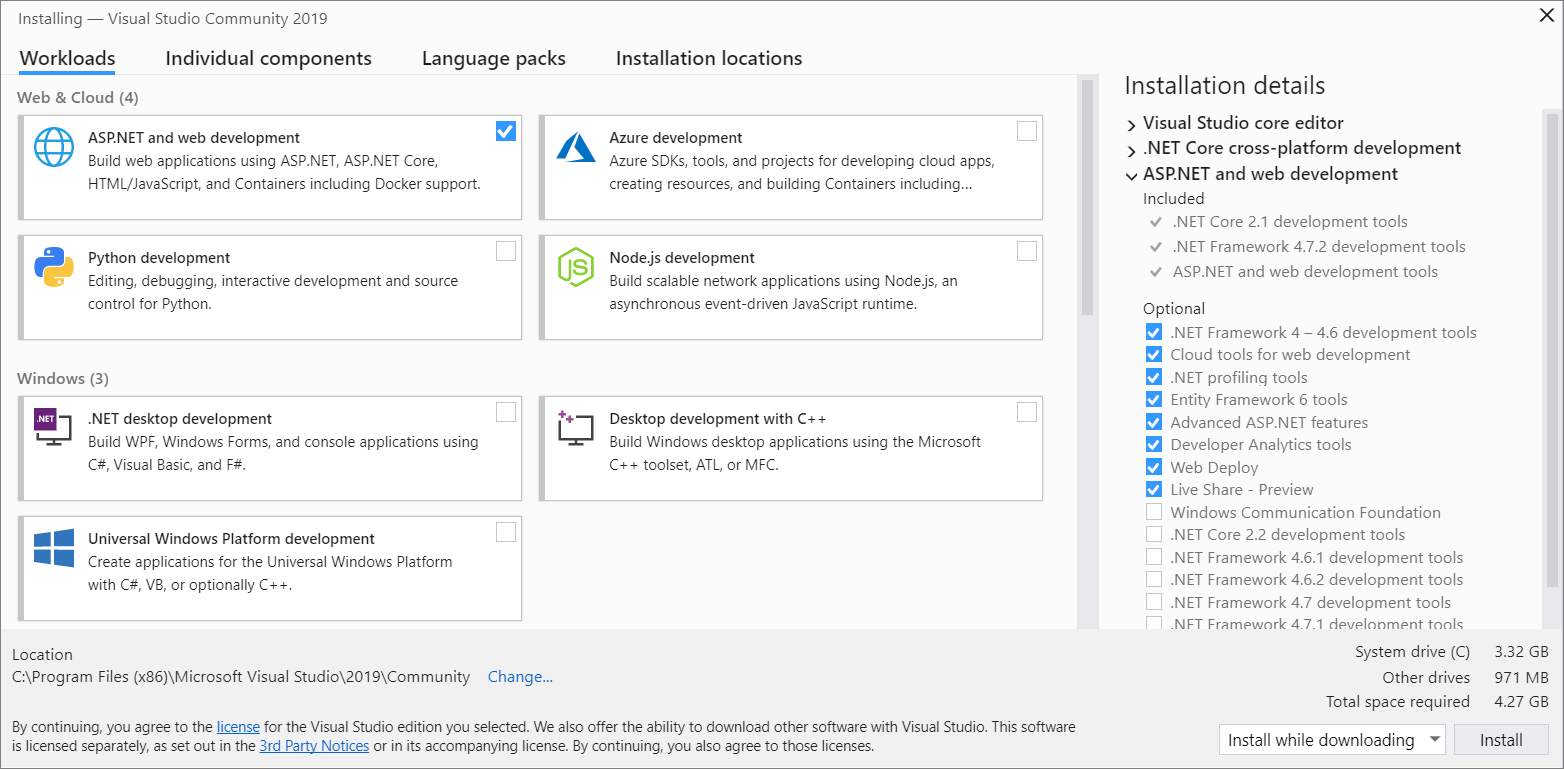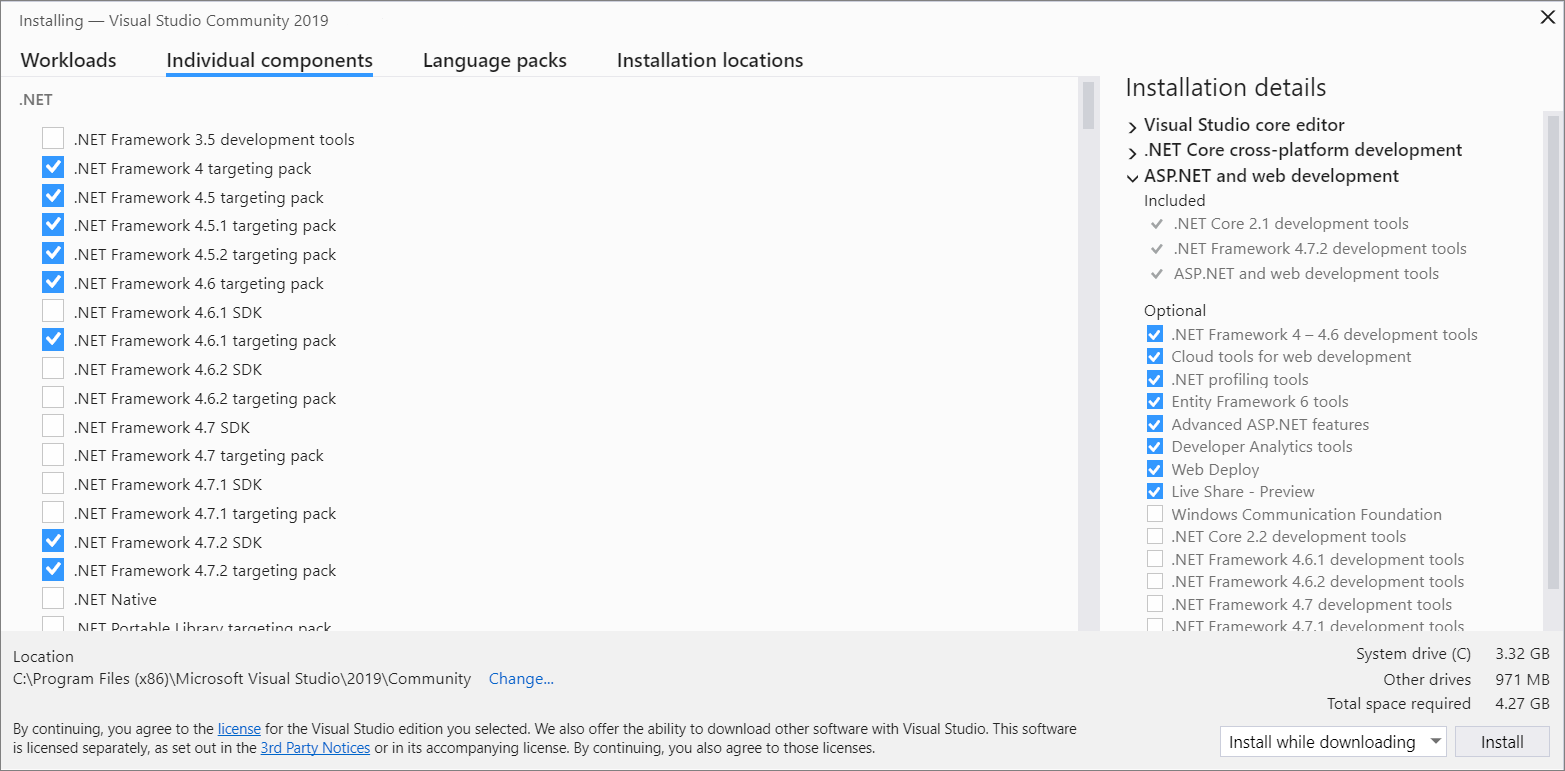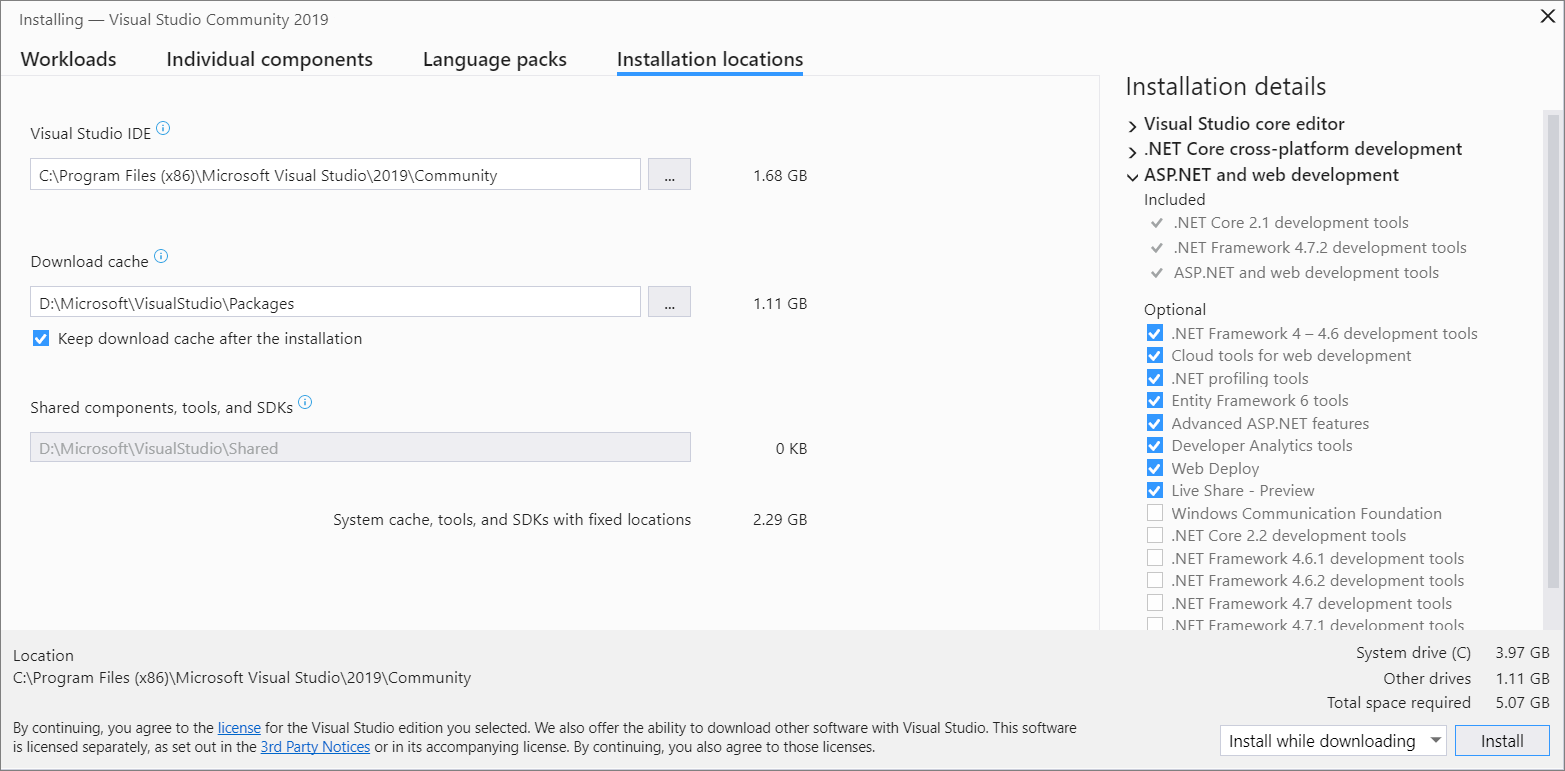Poznámka
Přístup k této stránce vyžaduje autorizaci. Můžete se zkusit přihlásit nebo změnit adresáře.
Přístup k této stránce vyžaduje autorizaci. Můžete zkusit změnit adresáře.
Pokud jste ještě nenainstalovali Visual Studio a nástroje Microsoft C a C++, tady je postup, jak začít.
Instalace sady Visual Studio 2022
Vítá vás Visual Studio 2022! V této verzi je snadné zvolit a nainstalovat jenom funkce, které potřebujete. Vzhledem k nižším minimálním nárokům se Sada Visual Studio instaluje rychle a s menším dopadem na systém.
Poznámka:
Tento článek se týká instalace sady Visual Studio ve Windows. Visual Studio Code je jednoduché vývojové prostředí pro různé platformy, které běží na systémech Windows, Mac a Linux. Rozšíření Microsoft C/C++ pro Visual Studio Code podporuje IntelliSense, ladění, formátování kódu, automatické dokončování. Visual Studio pro Mac nepodporuje Microsoft C++, ale podporuje jazyky .NET a vývoj pro různé platformy. Pokyny k instalaci najdete v tématu Instalace sady Visual Studio pro Mac.
Další informace o novinkách v této verzi najdete v poznámkách k verzi sady Visual Studio.
Jste připravení k instalaci? Použijte následující podrobný průvodce.
Krok 1 : Příprava počítače pro Visual Studio
Než začnete s instalací sady Visual Studio:
Zkontrolujte požadavky na systém . Tyto požadavky vám pomůžou zjistit, jestli váš počítač podporuje Visual Studio 2022.
Nainstalujte nejnovější aktualizace Windows. Tyto aktualizace zajišťují, že váš počítač má nejnovější aktualizace zabezpečení i požadované systémové komponenty pro Visual Studio.
Restartujte počítač. Restartování zajišťuje, že všechny čekající instalace nebo aktualizace nenarušují instalaci sady Visual Studio.
Uvolněte místo na disku. Z %SystemDrive% odeberte nepotřebné soubory a aplikace, například spuštěním aplikace Vyčištění disku.
Dotazy týkající se spouštění předchozích verzí sady Visual Studio vedle sady Visual Studio 2022 najdete na stránce cílení na platformy a kompatibility sady Visual Studio 2022 .
Krok 2 – stažení sady Visual Studio
Výběrem následujícího tlačítka přejděte na stránku pro stažení sady Visual Studio a stáhněte si soubor bootstrapperu sady Visual Studio. Vyberte požadovanou edici sady Visual Studio a zvolte tlačítko Bezplatná zkušební verze nebo Zdarma ke stažení .
Návod
Edice Community je určená pro jednotlivé vývojáře, výuku ve třídách, akademický výzkum a vývoj open source. Pro jiné použití nainstalujte Visual Studio 2022 Professional nebo Visual Studio 2022 Enterprise.
Krok 3 : Instalace instalačního programu sady Visual Studio
Spusťte soubor bootstrapperu, který jste stáhli, a nainstalujte instalační program sady Visual Studio. Tento nový jednoduchý instalační program obsahuje vše, co potřebujete k instalaci a přizpůsobení sady Visual Studio.
Ve složce Stažené soubory poklikejte na soubor bootstrapperu s názvem VisualStudioSetup.exe.
Pokud se zobrazí oznámení o řízení uživatelských účtů, zvolte Ano , aby se bootstrapper mohl spustit.
Žádáme vás, abyste potvrdili licenční podmínky společnosti Microsoft a prohlášení o zásadách ochrany osobních údajů společnosti Microsoft. Zvolte Pokračovat.
Krok 4 – Volba úloh
Instalační program můžete použít k přizpůsobení instalace výběrem požadovaných úloh nebo sad funkcí.
Najděte požadovanou úlohu na obrazovce Instalace sady Visual Studio .
Pro podporu základního jazyka C a C++ zvolte vývoj desktopových aplikací pomocí úlohy C++ . Dodává se s výchozím základním editorem, který zahrnuje základní podporu úprav kódu pro více než 20 jazyků, možnost otevřít a upravit kód z libovolné složky bez nutnosti projektu a integrované správy zdrojového kódu.
V podokně Podrobností o instalaci jsou uvedeny zahrnuté a volitelné součásti nainstalované jednotlivými úlohami. V tomto seznamu můžete vybrat nebo zrušit výběr volitelných součástí. Pokud chcete například podporovat vývoj pomocí sad nástrojů kompilátoru sady Visual Studio 2017 nebo 2015, zvolte volitelné komponenty MSVC v141 nebo MSVC v140. Můžete přidat podporu pro MFC, experimentální rozšíření jazyků modulů, IncrediBuild a další.
Jiné úlohy podporují více druhů vývoje. Pokud chcete například vytvořit aplikace, které používají prostředí Windows Runtime pro Microsoft Store, zvolte úlohu vývoj pro univerzální platformu Windows. Zvolte vývoj her pomocí jazyka C++ a vytvořte hry, které používají DirectX, Unreal nebo Cocos2d. Zvolte vývoj pro Linux pomocí C++ pro cílení na linuxové platformy, včetně vývoje IoT.
Po výběru požadovaných úloh a volitelných součástí zvolte Nainstalovat.
V dalším kroku se zobrazí stavové obrazovky, které ukazují průběh instalace sady Visual Studio.
Návod
Kdykoli po instalaci můžete nainstalovat úlohy nebo komponenty, které jste nenainstalovali původně. Pokud máte sadu Visual Studio otevřenou, přejděte do části Nástroje>Získat nástroje a funkce..., který otevře Instalační program sady Visual Studio. Nebo otevřete Instalační program sady Visual Studio z nabídky Start. Odtud můžete zvolit úlohy nebo komponenty, které chcete nainstalovat. Potom zvolte Upravit.
Krok 5 – volba jednotlivých součástí (volitelné)
Pokud nechcete použít funkci Úlohy k přizpůsobení instalace sady Visual Studio nebo chcete přidat více komponent než instalace úloh, můžete to udělat instalací nebo přidáním jednotlivých komponent z karty Jednotlivé komponenty . Zvolte, co chcete, a pak postupujte podle pokynů.
Krok 6 – instalace jazykových sad (volitelné)
Ve výchozím nastavení se instalační program při prvním spuštění pokusí přizpůsobit jazyku operačního systému. Pokud chcete sadu Visual Studio nainstalovat v jazyce podle svého výběru, zvolte v instalačním programu sady Visual Studio kartu jazykové sady a postupujte podle pokynů.
Změna jazyka instalačního programu z příkazového řádku
Dalším způsobem, jak změnit výchozí jazyk, je spuštěním instalačního programu z příkazového řádku. Instalační program můžete například vynutit spuštění v angličtině pomocí následujícího příkazu: vs_installer.exe --locale en-US. Instalační program si toto nastavení při příštím spuštění zapamatuje. Instalační program podporuje následující jazykové tokeny: zh-cn, zh-tw, cs-cz, en-us, es-es, fr-fr, de-de, it-it, ja-jp, ko-kr, pl-pl, pt-br, ru-rua tr-tr.
Krok 7 – změna umístění instalace (volitelné)
Můžete snížit velikost instalace sady Visual Studio na systémové jednotce. Můžete se rozhodnout přesunout mezipaměť pro stahování, sdílené komponenty, sady SDK a nástroje na různé jednotky a nechat sadu Visual Studio na jednotce, která ji spouští nejrychleji.
Důležité
Jinou jednotku můžete vybrat jenom při první instalaci sady Visual Studio. Pokud jste už Visual Studio nainstalovali a chcete změnit diskové jednotky, musíte jej odinstalovat a pak znovu nainstalovat.
Krok 8 – zahájení vývoje
Po dokončení instalace sady Visual Studio zvolte tlačítko Spustit a začněte vyvíjet pomocí sady Visual Studio.
V úvodním okně zvolte Vytvořit nový projekt.
Do vyhledávacího pole zadejte typ aplikace, kterou chcete vytvořit, a zobrazte seznam dostupných šablon. Seznam šablon závisí na úlohách, které jste zvolili během instalace. Pokud chcete zobrazit různé šablony, zvolte různé úlohy.
Hledání můžete také filtrovat podle konkrétního programovacího jazyka pomocí rozevíracího seznamu Jazyk. Můžete filtrovat také pomocí seznamu platformy a seznamu Typ projektu.
Visual Studio otevře nový projekt a jste připravení na kód!
Instalace sady Visual Studio 2019
Vítá vás Visual Studio 2019! V této verzi je snadné zvolit a nainstalovat jenom funkce, které potřebujete. Vzhledem k nižším minimálním nárokům se Sada Visual Studio instaluje rychle a s menším dopadem na systém.
Poznámka:
Tento článek se týká instalace sady Visual Studio ve Windows. Visual Studio Code je jednoduché vývojové prostředí pro různé platformy, které běží na systémech Windows, Mac a Linux. Rozšíření Microsoft C/C++ pro Visual Studio Code podporuje IntelliSense, ladění, formátování kódu, automatické dokončování. Visual Studio pro Mac nepodporuje Microsoft C++, ale podporuje jazyky .NET a vývoj pro různé platformy. Pokyny k instalaci najdete v tématu Instalace sady Visual Studio pro Mac.
Další informace o novinkách v této verzi najdete v poznámkách k verzi sady Visual Studio.
Jste připravení k instalaci? Použijte následující podrobný průvodce.
Krok 1 : Příprava počítače pro Visual Studio
Než začnete s instalací sady Visual Studio:
Zkontrolujte požadavky na systém . Tyto požadavky vám pomůžou zjistit, jestli váš počítač podporuje Visual Studio 2019.
Nainstalujte nejnovější aktualizace Windows. Tyto aktualizace zajišťují, že váš počítač má nejnovější aktualizace zabezpečení i požadované systémové komponenty pro Visual Studio.
Restartujte počítač. Restartování zajišťuje, že všechny čekající instalace nebo aktualizace nenarušují instalaci sady Visual Studio.
Uvolněte místo na disku. Z %SystemDrive% odeberte nepotřebné soubory a aplikace, například spuštěním aplikace Vyčištění disku.
Dotazy týkající se spouštění předchozích verzí sady Visual Studio vedle sady Visual Studio 2019 najdete na stránce cílení na platformy a kompatibility sady Visual Studio 2019 .
Krok 2 – stažení sady Visual Studio
Výběrem následujícího tlačítka přejděte na stránku se staršími soubory ke stažení sady Visual Studio a stáhněte si soubor bootstrapperu sady Visual Studio 2019.
Krok 3 : Instalace instalačního programu sady Visual Studio
Spusťte soubor bootstrapperu, který jste stáhli, a nainstalujte instalační program sady Visual Studio. Tento nový jednoduchý instalační program obsahuje vše, co potřebujete k instalaci a přizpůsobení sady Visual Studio.
Ve složce Stažené soubory poklikejte na soubor bootstrapperu.
Pokud se zobrazí oznámení o řízení uživatelských účtů, zvolte Ano , aby se bootstrapper mohl spustit.
Žádáme vás, abyste potvrdili licenční podmínky společnosti Microsoft a prohlášení o zásadách ochrany osobních údajů společnosti Microsoft. Zvolte Pokračovat.
Krok 4 – Volba úloh
Instalační program můžete použít k přizpůsobení instalace výběrem požadovaných úloh nebo sad funkcí.
Najděte požadovanou úlohu na obrazovce Instalace sady Visual Studio .
Pro podporu základního jazyka C a C++ zvolte vývoj desktopových aplikací pomocí úlohy C++ . Dodává se s výchozím základním editorem, který zahrnuje základní podporu úprav kódu pro více než 20 jazyků, možnost otevřít a upravit kód z libovolné složky bez nutnosti projektu a integrované správy zdrojového kódu.
V podokně Podrobností o instalaci jsou uvedeny zahrnuté a volitelné součásti nainstalované jednotlivými úlohami. V tomto seznamu můžete vybrat nebo zrušit výběr volitelných součástí. Pokud chcete například podporovat vývoj pomocí sad nástrojů kompilátoru sady Visual Studio 2017 nebo 2015, zvolte volitelné komponenty MSVC v141 nebo MSVC v140. Můžete přidat podporu pro MFC, experimentální rozšíření jazyků modulů, IncrediBuild a další.
Jiné úlohy podporují více druhů vývoje. Pokud chcete například vytvořit aplikace, které používají prostředí Windows Runtime pro Microsoft Store, zvolte úlohu vývoj pro univerzální platformu Windows. Zvolte Vývoj her pomocí jazyka C++ a vytvořte hry, které používají DirectX, Unreal a Cocos2d. Zvolte vývoj pro Linux pomocí C++ pro cílení na linuxové platformy, včetně vývoje IoT.
Po výběru požadovaných úloh a volitelných součástí zvolte Nainstalovat.
V dalším kroku se zobrazí stavové obrazovky, které ukazují průběh instalace sady Visual Studio.
Návod
Kdykoli po instalaci můžete nainstalovat úlohy nebo komponenty, které jste nenainstalovali původně. Pokud máte otevřenou sadu Visual Studio, přejděte na Nástroje>Získat nástroje a funkce..., čímž se otevře Instalační program sady Visual Studio. Nebo otevřete Instalační program sady Visual Studio z nabídky Start. Odtud můžete zvolit úlohy nebo komponenty, které chcete nainstalovat. Potom zvolte Upravit.
Krok 5 – volba jednotlivých součástí (volitelné)
Pokud nechcete použít funkci Úlohy k přizpůsobení instalace sady Visual Studio nebo pokud chcete přidat více komponent než instalace úloh, můžete to udělat instalací nebo přidáním jednotlivých komponent z karty Jednotlivé komponenty . Zvolte, co chcete, a pak postupujte podle pokynů.
Krok 6 – instalace jazykových sad (volitelné)
Ve výchozím nastavení se instalační program při prvním spuštění pokusí přizpůsobit jazyku operačního systému. Pokud chcete sadu Visual Studio nainstalovat v jazyce podle svého výběru, zvolte v instalačním programu sady Visual Studio kartu jazykové sady a postupujte podle pokynů.
Změna jazyka instalačního programu z příkazového řádku
Dalším způsobem, jak změnit výchozí jazyk, je spuštěním instalačního programu z příkazového řádku. Instalační program můžete například vynutit spuštění v angličtině pomocí následujícího příkazu: vs_installer.exe --locale en-US. Instalační program si toto nastavení při příštím spuštění zapamatuje. Instalační program podporuje následující jazykové tokeny: zh-cn, zh-tw, cs-cz, en-us, es-es, fr-fr, de-de, it-it, ja-jp, ko-kr, pl-pl, pt-br, ru-rua tr-tr.
Krok 7 – změna umístění instalace (volitelné)
Můžete snížit velikost instalace sady Visual Studio na systémové jednotce. Můžete se rozhodnout přesunout mezipaměť pro stahování, sdílené komponenty, sady SDK a nástroje na různé jednotky a nechat sadu Visual Studio na jednotce, která ji spouští nejrychleji.
Důležité
Můžete vybrat jiný disk pouze při první instalaci programu Visual Studio. Pokud jste ho už nainstalovali a chcete změnit disky, musíte sadu Visual Studio odinstalovat a pak ji znovu nainstalovat.
Krok 8 – zahájení vývoje
Po dokončení instalace sady Visual Studio zvolte tlačítko Spustit a začněte vyvíjet pomocí sady Visual Studio.
V úvodním okně zvolte Vytvořit nový projekt.
Do vyhledávacího pole zadejte typ aplikace, kterou chcete vytvořit, a zobrazte seznam dostupných šablon. Seznam šablon závisí na úlohách, které jste zvolili během instalace. Pokud chcete zobrazit různé šablony, zvolte různé úlohy.
Hledání můžete také filtrovat podle konkrétního programovacího jazyka pomocí rozevíracího seznamu Jazyk. Můžete filtrovat také pomocí seznamu platformy a seznamu Typ projektu.
Visual Studio otevře nový projekt a jste připravení na kód!
Instalace sady Visual Studio 2017
V sadě Visual Studio 2017 je snadné zvolit a nainstalovat jenom funkce, které potřebujete. Díky snížené náročnosti na systémové zdroje se instaluje rychle a s menším dopadem na systém.
Požadavky
Počítač se systémem Microsoft Windows 7 nebo novějšími verzemi. Pro co nejlepší vývojové prostředí doporučujeme nejnovější verzi Windows. Před instalací sady Visual Studio se ujistěte, že jsou v systému použity nejnovější aktualizace.
Dostatek volného místa na disku. Visual Studio vyžaduje alespoň 7 GB místa na disku a může trvat 50 GB nebo více, pokud je nainstalováno mnoho běžných možností. Doporučujeme ji nainstalovat na jednotku C: .
Podrobnosti o místu na disku a požadavcích na operační systém najdete v tématu Visual Studio Product Family System Requirements. Instalační program hlásí, kolik místa na disku je potřeba pro vybrané možnosti.
Stažení a instalace
Pokud chcete stáhnout instalační program sady Visual Studio 2017 pro Windows, přejděte na stránku se staršími soubory ke stažení sady Visual Studio. Rozbalte oddíl 2017 a zvolte tlačítko Stáhnout .
Vyhledejte stažený instalační soubor a spusťte ho. Stažený soubor se může zobrazit v prohlížeči nebo ho najdete ve složce Stažené soubory . Instalační program potřebuje ke spuštění oprávnění správce. Může se zobrazit dialogové okno Řízení uživatelských účtů s žádostí o udělení oprávnění k tomu, aby instalační program mohl provádět změny ve vašem systému; zvolte Ano. Pokud máte potíže, najděte stažený soubor v Průzkumníkovi souborů, klikněte pravým tlačítkem na ikonu instalačního programu a v místní nabídce zvolte Spustit jako správce .
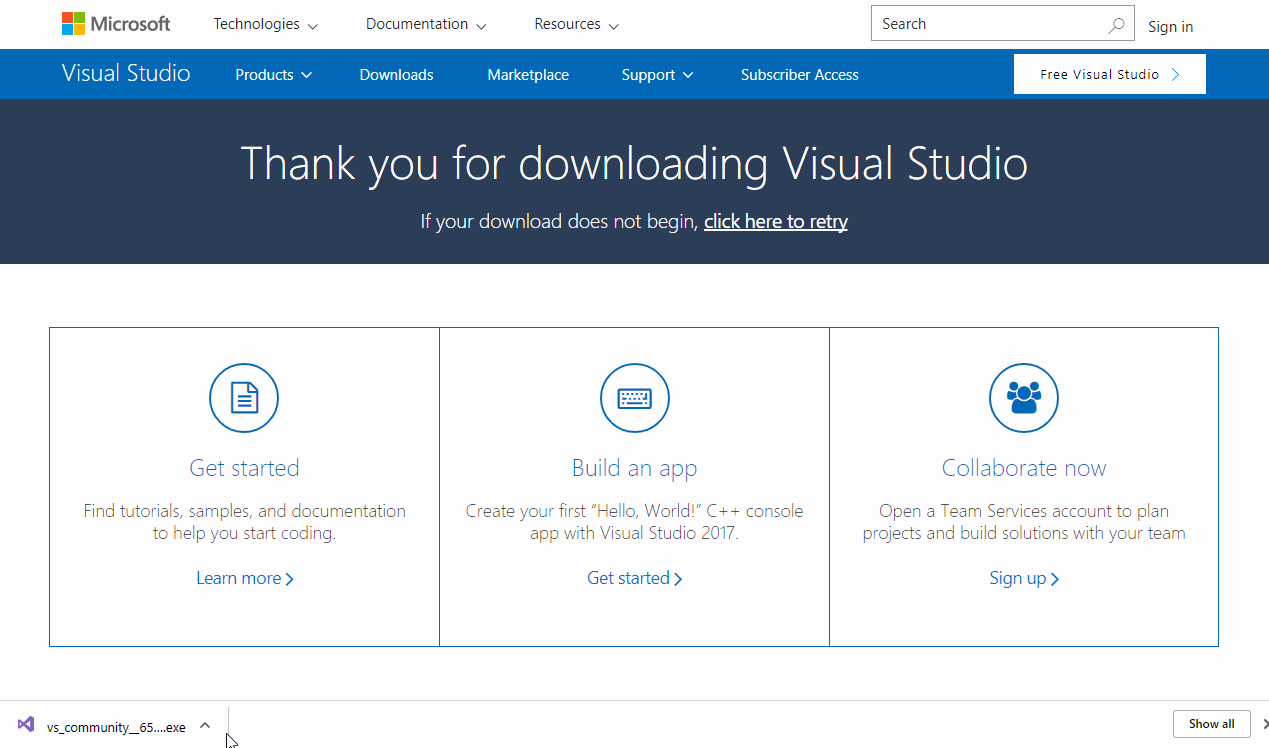
Instalační program vám nabídne seznam úloh, což jsou skupiny souvisejících možností pro konkrétní vývojové oblasti. Podpora jazyka C++ je teď součástí volitelných úloh, které nejsou ve výchozím nastavení nainstalované.
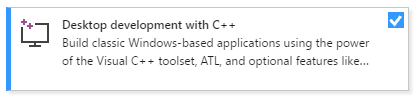
V případě jazyka C a C++ vyberte úlohu Vývoj desktopových aplikací pomocí jazyka C++ a pak zvolte Nainstalovat.
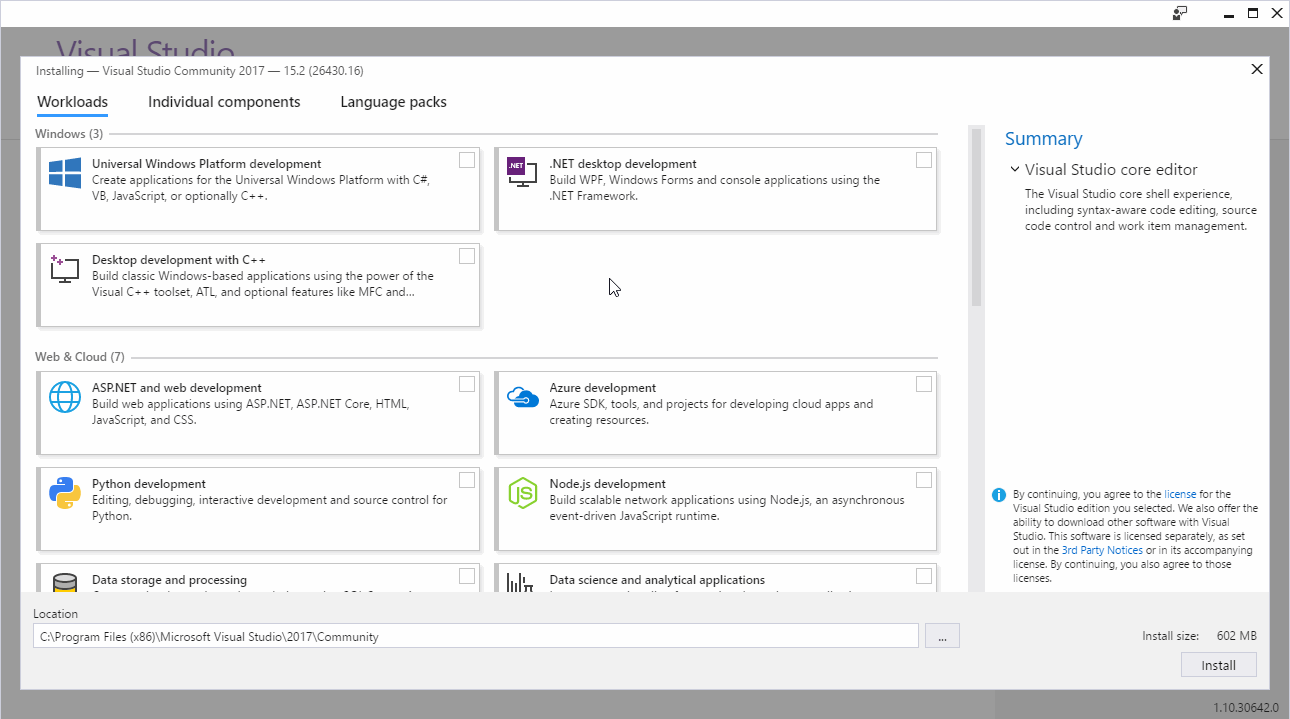
Po dokončení instalace zvolte tlačítko Spustit a spusťte Visual Studio.
Při prvním spuštění sady Visual Studio se zobrazí výzva k přihlášení pomocí účtu Microsoft. Pokud jej nemáte, můžete si jej zdarma vytvořit. Musíte také zvolit motiv. Nemějte obavy, můžete ho později změnit, pokud chcete.
Příprava sady Visual Studio na první spuštění může trvat několik minut.
Po otevření sady Visual Studio zkontrolujte, jestli je zvýrazněná ikona příznaku v záhlaví:
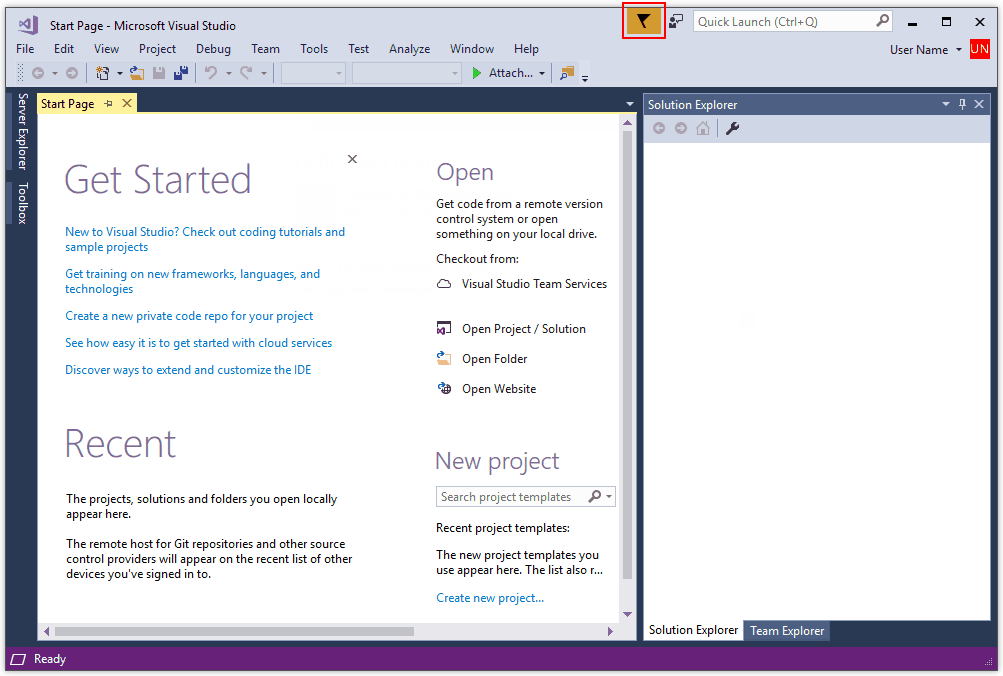
Pokud je zvýrazněno, vyberte ho pro otevření okna Oznámení. Pokud jsou pro Visual Studio k dispozici nějaké aktualizace, doporučujeme je nainstalovat. Po dokončení instalace restartujte Visual Studio.
Instalace sady Visual Studio 2015
Pokud chcete nainstalovat Visual Studio 2015, přejděte na stránku se staršími soubory ke stažení sady Visual Studio. Rozbalte oddíl 2015 a zvolte tlačítko Stáhnout . Spusťte stažený instalační program a zvolte Vlastní instalace a pak zvolte komponentu C++. Pokud chcete přidat podporu jazyka C a C++ do existující instalace sady Visual Studio 2015, vyberte na tlačítku Start systému Windows a zadejte Přidat odebrat programy. Otevřete program ze seznamu výsledků a vyhledejte instalaci sady Visual Studio 2015 v seznamu nainstalovaných programů. Poklikejte na něj a pak zvolte Upravit a vyberte součásti Visual C++, které chcete nainstalovat.
Obecně doporučujeme používat nejnovější verzi sady Visual Studio, i když potřebujete zkompilovat kód pomocí kompilátoru sady Visual Studio 2015. Další informace najdete v tématu Použití nativního vícesměrového cílení v Visual Studio pro sestavení starých projektů.
Po spuštění sady Visual Studio jste připraveni pokračovat k dalšímu kroku.